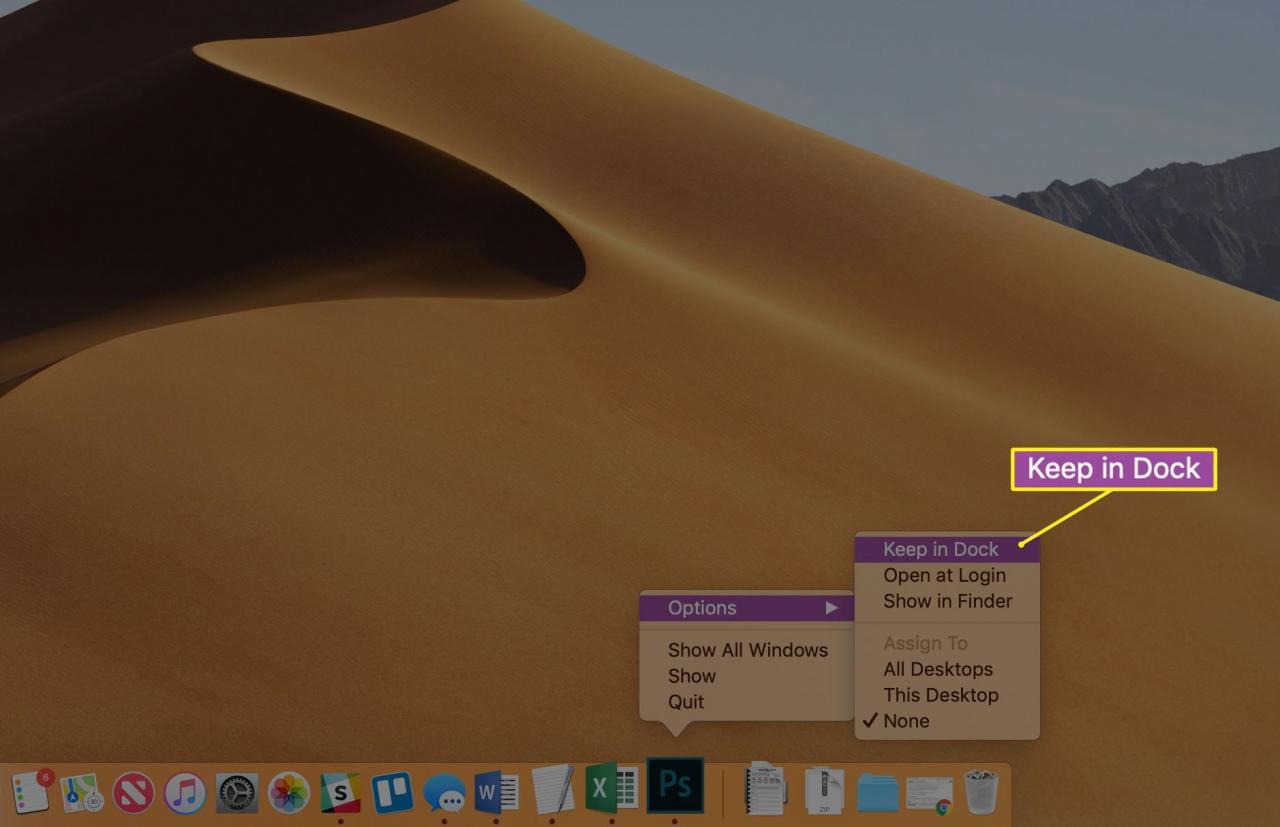Per avviare un'applicazione in macOS, fai semplicemente doppio clic sull'icona dell'applicazione. La parte difficile è trovarlo. macOS aiuta a mettere le app a portata di mano virtuale in diversi modi.
Dal molo
Il lungo nastro di icone nella parte inferiore dello schermo del Mac è chiamato Bacino. Fare clic sulle app nel Dock è il metodo principale per avviarle. Il Dock mostra anche lo stato delle applicazioni, ad esempio se sono in esecuzione o richiedono la tua attenzione. Le icone del Dock possono anche visualizzare informazioni specifiche dell'applicazione, come il numero di messaggi e-mail non letti che hai in Apple Mail, grafici che mostrano l'utilizzo delle risorse di memoria (Monitoraggio attività) o la data corrente (Calendario).
Apple popola il Dock con alcune applicazioni per impostazione predefinita. Questi in genere includono Finder, Mail, Safari (il browser web predefinito), Contatti, Calendario, Foto e Preferenze di Sistema.
Puoi aggiungere un'applicazione al Dock trascinando la sua icona nel Finder sul Dock. Le icone del Dock circostanti si sposteranno per fare spazio. Quando l'icona di un'applicazione viene visualizzata nel Dock, puoi avviare l'applicazione facendo clic sull'icona.
Allo stesso modo, puoi rimuovere un'app dal Dock trascinando la sua icona dal Dock sul Desktop, dove scomparirà in uno sbuffo di fumo.
La rimozione di un'app dal Dock non disinstalla l'app.
Per rimuovere un'app dal Dock, Control+clicca or pulsante destro del mouse l'icona dell'applicazione che desideri rimuovere. Dal menu a comparsa, seleziona Opzioni > Rimuovi dal Dock.
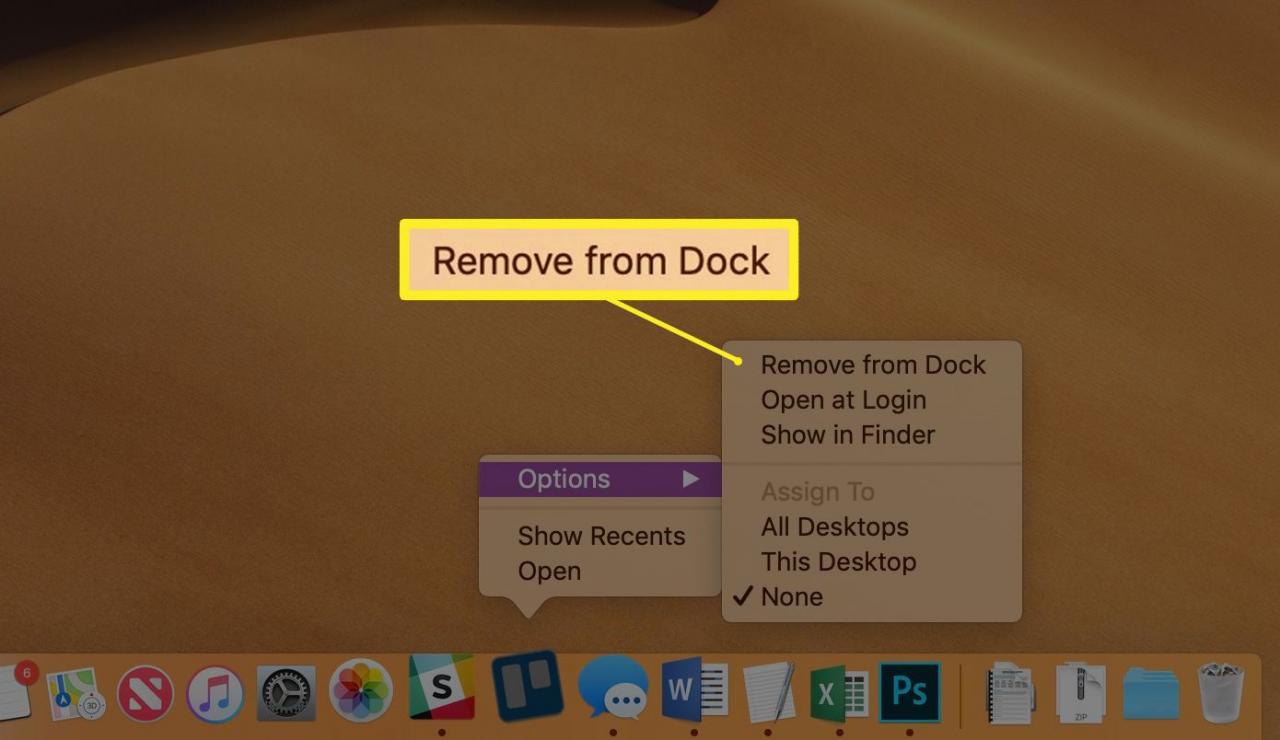
Dall'elenco degli elementi recenti
Aprire il Menu Apple (l'icona Apple nell'angolo in alto a sinistra del display) e seleziona Oggetti recenti. Vedrai quindi tutte le applicazioni, i documenti e i server utilizzati di recente. Seleziona l'elemento a cui desideri accedere dall'elenco.
Questo non è un elenco di oggetti usati di frequente, ma oggetti usati di recente: una distinzione sottile ma importante.
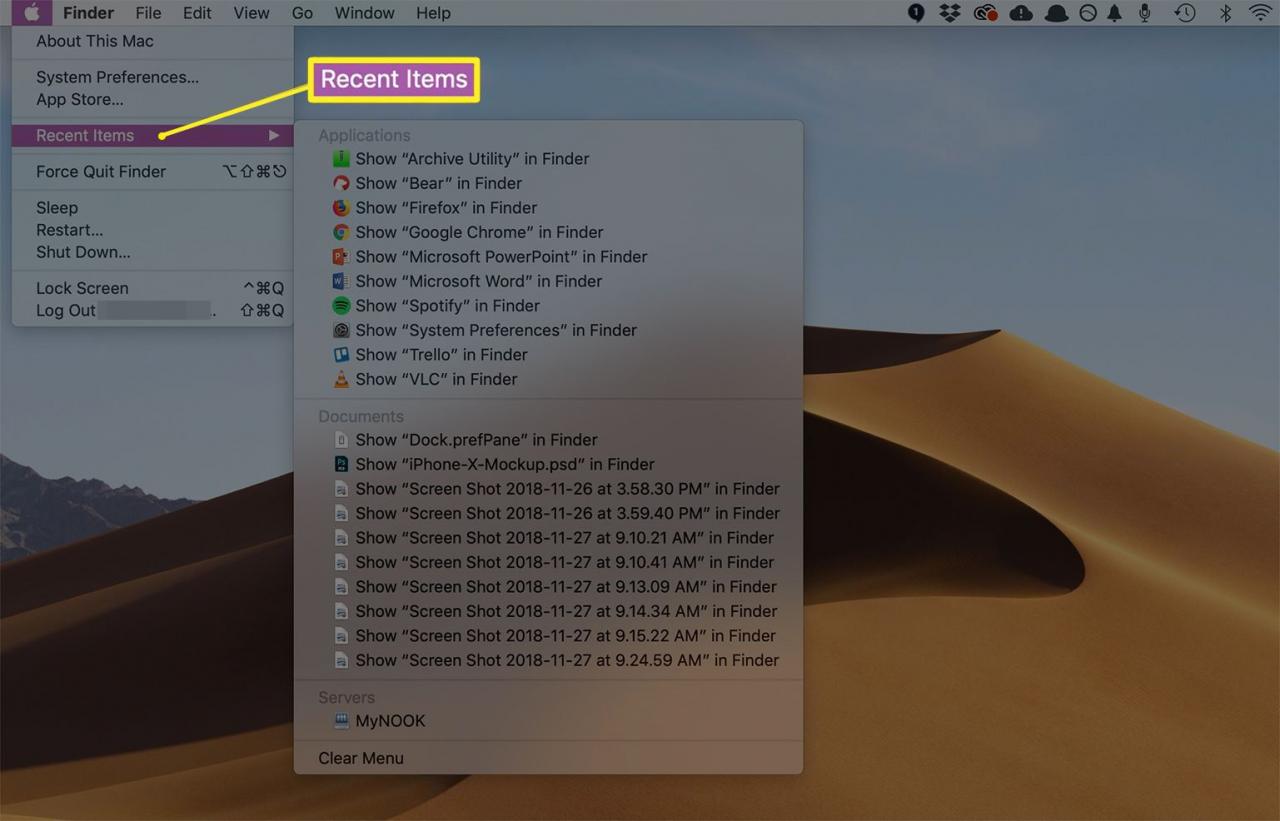
Utilizzando il Launchpad
Launchpad è simile al menu Start di Windows e all'avvio applicazioni utilizzato nei dispositivi iOS come iPhone e iPad. Facendo clic su Launchpad nei Bacino (in genere, la seconda icona da sinistra, a meno che tu non abbia armeggiato con il Dock), mostra una sovrapposizione di icone grandi per tutte le applicazioni installate sul tuo Mac. Puoi trascinarli, metterli in cartelle o altrimenti riorganizzarli come preferisci. Facendo clic sull'icona di un'applicazione viene avviato il programma associato.
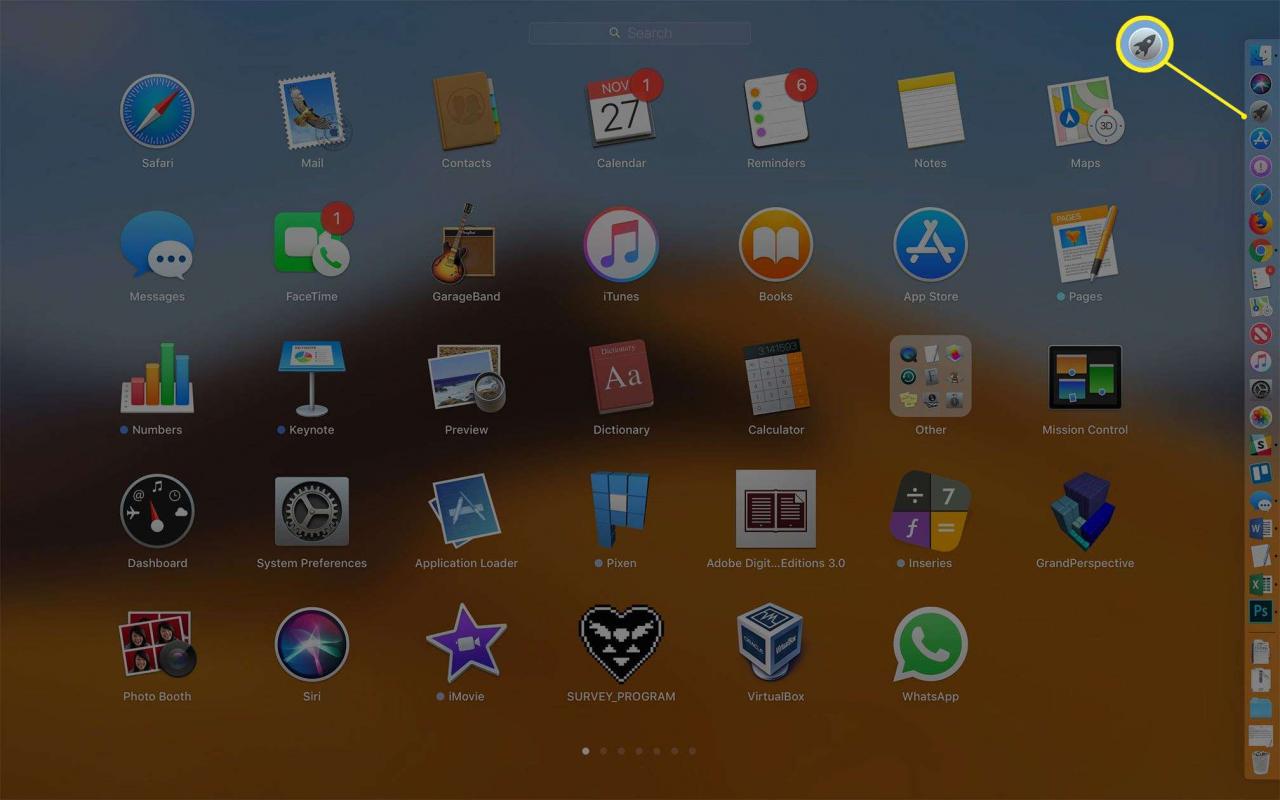
Non riesco a trovare Launchpad nei Bacino? Trascinalo semplicemente lì dal file Applicazioni cartella.
Dalla cartella Applicazioni
Il modo più semplice e diretto per avviare un'app è aprire il file Applicazioni cartella e fare clic sull'applicazione desiderata. Per trovarlo, apri il file mirino dal Bacino (di solito è la prima icona da sinistra).
Un altro modo per aprire il file mirino: Fare clic su un'area vuota del desktop.
Dal menu Vai del Finder, seleziona Applicazioni e quindi l'app che desideri aprire.
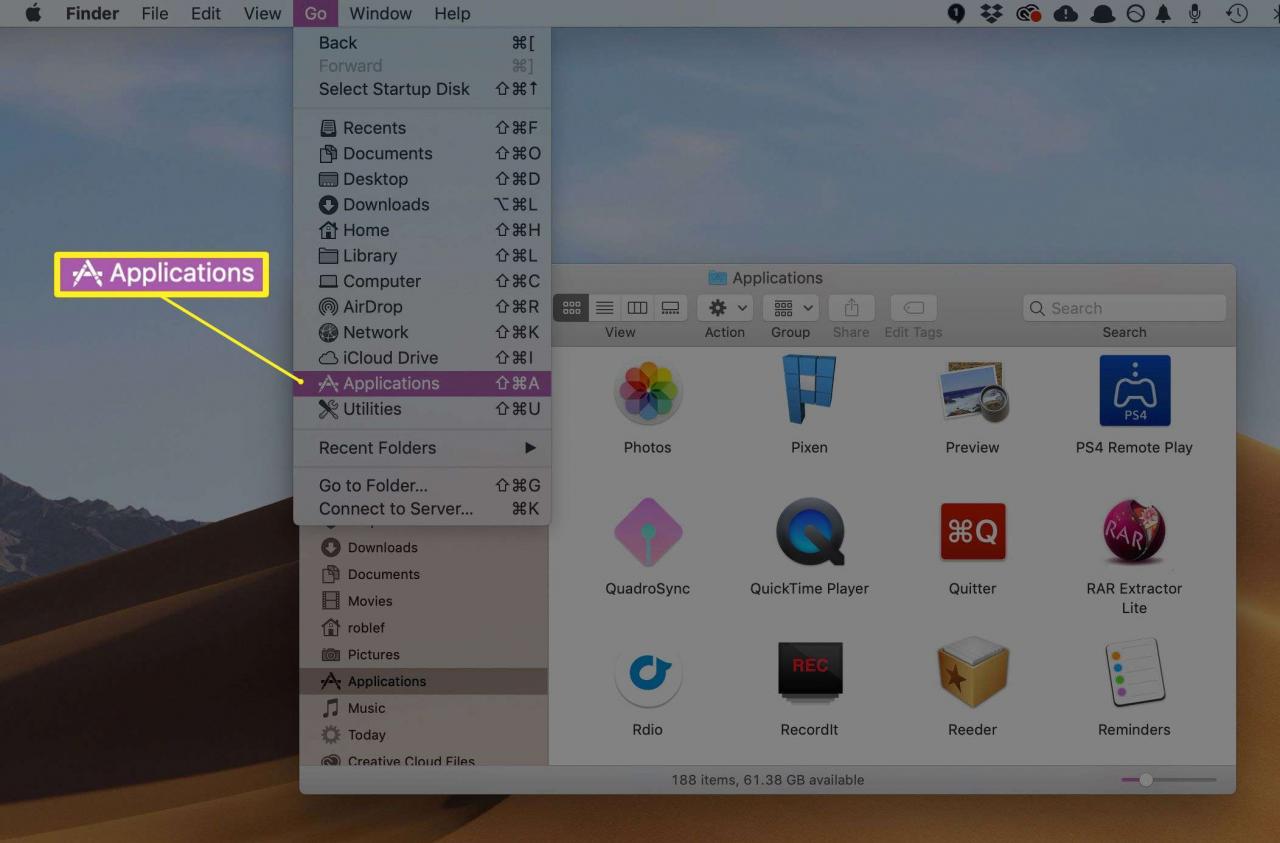
Utilizzo di Spotlight
macOS ti consente di cercare un'applicazione per nome e quindi avviare il programma utilizzando Spotlight, un sistema di ricerca integrato accessibile da più posizioni.
Il modo più semplice per accedere a Spotlight è dalla barra dei menu, la striscia che corre lungo la parte superiore del display. Fare clic sulla piccola icona della lente di ingrandimento e verrà visualizzato il campo di ricerca Spotlight. Immettere il nome completo o parziale dell'applicazione di destinazione e Spotlight visualizzerà ciò che trova mentre si immette il testo. Per avviare un'applicazione dall'elenco a discesa risultante, fare doppio clic su di essa.
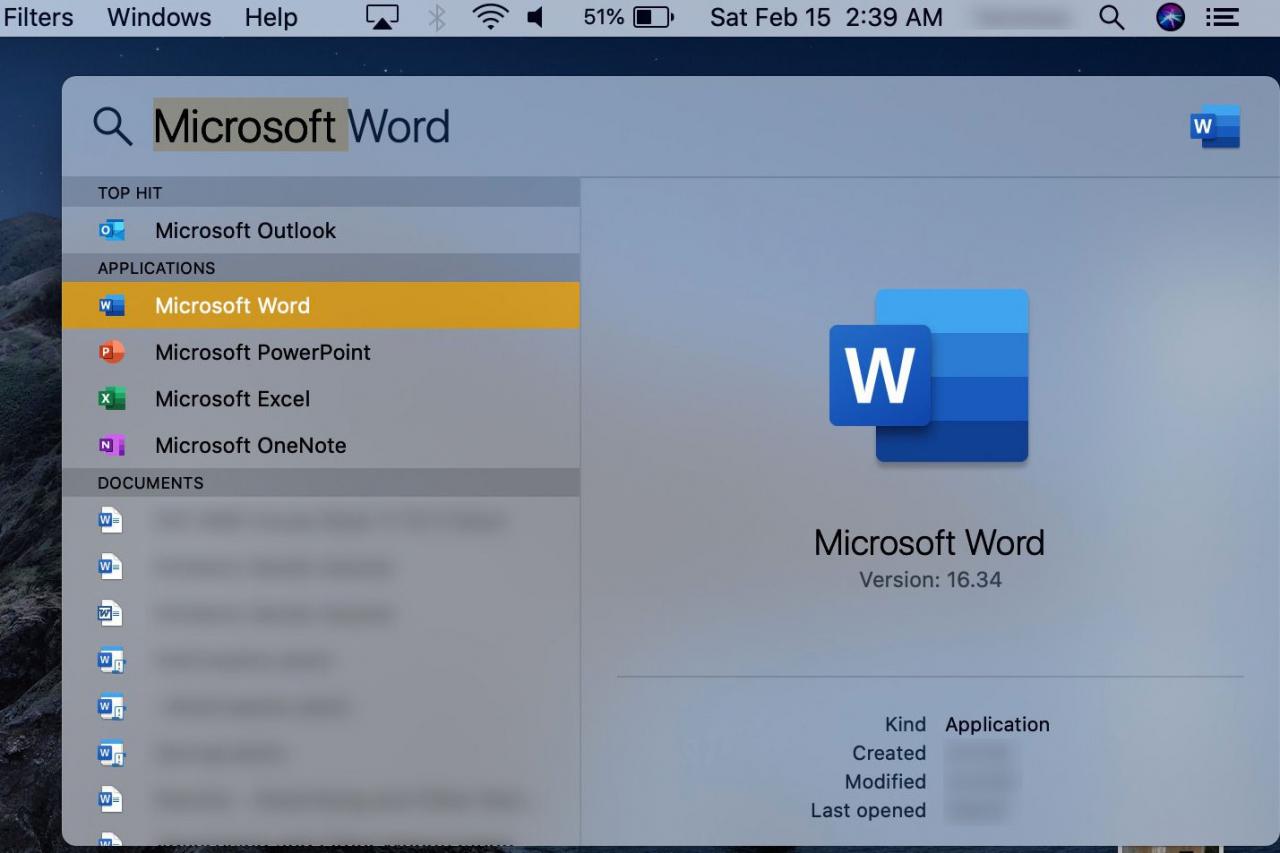
Bonus: come mantenere l'icona di un'app nel Dock
Se avvii un'applicazione che non è nel file Bacino—Dì, dal Applicazioni cartella o Oggetti recenti elenco: macOS aggiungerà l'icona dell'applicazione al file Bacino. Tuttavia, questo è solo temporaneo e l'icona scomparirà dal file Bacino quando esci dall'applicazione.
Per mantenere l'icona dell'applicazione nel file Bacino, controllo+clicca or pulsante destro del mouse la sua icona nel file Bacino mentre l'applicazione è in esecuzione. Dal menu a comparsa, seleziona Opzioni > Mantieni nel Dock.